O Chkdsk, caso contrário, o Check Disk, é um utilitário incluído no Windows. Esse utilitário remonta aos dias do DOS na década de 1980. Você pode executar o Chkdsk por meio do prompt de comando e com a opção Scan Disk no Windows. Ele também pode iniciar a varredura automaticamente durante a inicialização do sistema para alguns usuários.
O Chkdsk fará a varredura do sistema de arquivos no volume do disco rígido do seu laptop ou desktop. Em seguida, ele corrigirá os erros do sistema de arquivos que detectar. Ele também pode procurar e corrigir setores defeituosos do disco. Assim, o Chkdsk é um utilitário de manutenção do sistema de disco rígido.
Onde os logs do chkdsk são armazenados??
O Chkdsk retém logs que fornecem uma visão geral das varreduras e quaisquer correções aplicadas. Esses arquivos de registro são armazenados na pasta System Volume Information> Chkdsk na unidade C:.
No entanto, System Volume Information é uma pasta oculta que o File Explorer não exibe com o Ocultar arquivos protegidos do sistema operacional opção selecionada. Você também precisará se apropriar das informações de volume do sistema para abrir essa pasta e ver os registros dentro de sua subpasta Chkdsk.
Quer apropriar-se da pasta System Volume Information? Descubra como fazer isso neste guia incrível.
Como posso dar uma olhada nos logs do Chkdsk?
1. Abra os logs do Chkdsk com o Visualizador de eventos
- O Visualizador de eventos fornece uma maneira melhor de visualizar arquivos de log Chkdsk. Para abrir os registros do Chkdsk no Visualizador de eventos do Windows 10, pressione o botão Tecla Windows + S tecla de atalho.
- Insira o Visualizador de eventos na caixa de pesquisa que se abre.
- Selecione Visualizador de eventos para abrir sua janela como no instantâneo diretamente abaixo.
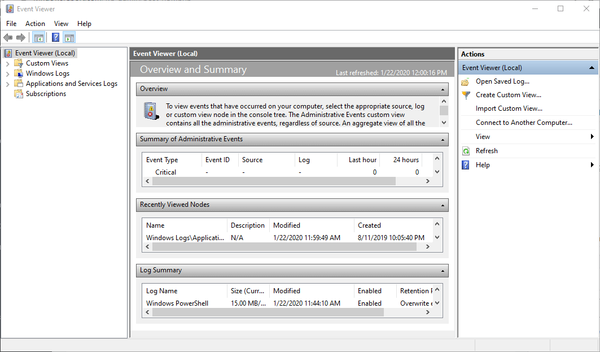
- Selecione Logs do Windows > Formulários à esquerda do Visualizador de eventos.
- Clique Filtro de registro atual à direita do Visualizador de eventos para abrir a janela mostrada diretamente abaixo.
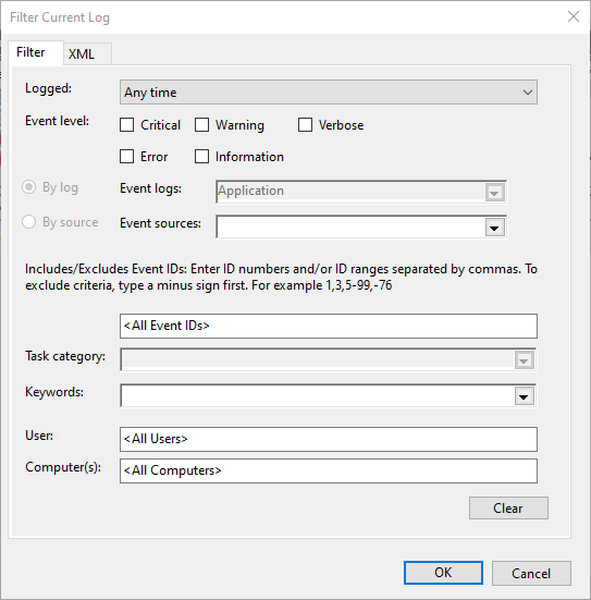
- Digite '26226' na caixa de texto Todos os IDs de evento.
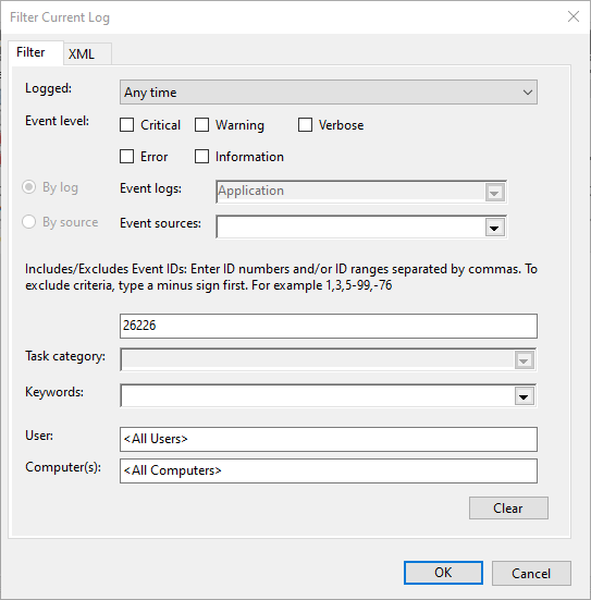
- Clique no Está bem botão.
- Depois disso, clique em Informações para ver os detalhes do log de eventos do Chkdsk.
2. Abra os logs do Chkdsk com o PowerShell
- Ou você pode dar uma olhada nos logs do Chkdsk no PowerShell. Para fazer isso, pressione o Tecla Windows + R atalho de teclado, que abre Executar.
- Insira PowerShell em Executar e clique em Está bem.
- Em seguida, insira este comando para exibir o log chkdsk mais recente no PowerShell: get-winevent -FilterHashTable @ logname = ”Application”; id = ”1001" |? $ _. providername -match “wininit” | fl timecreated, message. Pressione Enter após inserir esse comando.

- Para obter um arquivo de texto para esse log, digite o seguinte: get-winevent -FilterHashTable @ logname = ”Application”; id = ”1001" |? $ _. providername -match “wininit” | fl timecreated, message | out-file DesktopCHKDSKResults.txt. O arquivo de texto do registro estará na área de trabalho.

Se o PowerShell parar de funcionar, siga as etapas simples deste guia prático para fazê-lo funcionar novamente.
Esses são dois métodos alternativos para exibir logs Chkdsk. Esses registros mostrarão os cinco estágios das verificações do Chkdsk e todas as correções aplicadas ao sistema de arquivos.
Para quaisquer outras perguntas e sugestões, não hesite em acessar a seção de comentários abaixo.
ARTIGOS RELACIONADOS PARA VERIFICAR:
- Como limpar o log de eventos no Windows 10
- Correção: Chkdsk.Exe é executado a cada inicialização
- Dica: reduza o tempo de contagem regressiva do ChkDsk no Windows 10
- chkdsk
- visualizadores de log de eventos
 Friendoffriends
Friendoffriends



